Kā iestatīt un notīrīt noklusējuma lietotnes operētājsistēmā Android
Kas jāzina
- Atvērt Iestatījumi > Lietotnes un paziņojumi > Noklusējuma lietotnes.
- Pēc tam atlasiet lietojumprogrammas kategoriju, kuru vēlaties iestatīt vai mainīt > atlasiet lietotni.
Šajā rakstā ir aprakstīts, kā Android ierīcē iestatīt noklusējuma lietotnes. Norādījumi dažādiem ražotājiem un programmatūras versijām nedaudz atšķiras, taču pamatjēdzieni attiecas uz visiem.
Kā iestatīt noklusējuma lietojumprogrammas
Pieskaroties saitei vai atverot failu, tiek piedāvāta lietotņu izvēle. Kad esat atlasījis lietotni, atlasiet Vienmēr , lai padarītu to par noklusējumu, vai atlasiet Tikai vienu reizi ja nākotnē vēlaties izmantot citu lietotni.
Varat arī iestatīt noklusējuma lietotnes Iestatījumi:
Atvērt Iestatījumi un atlasiet Lietotnes un paziņojumi.
Krāns Papildu.
-
Krāns Noklusējuma lietotnes.
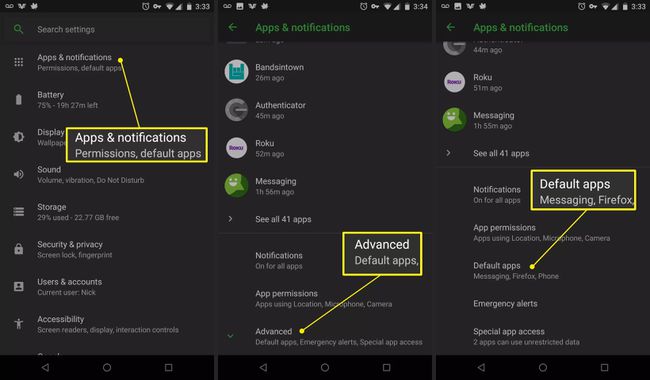
Izvēlieties maināmo kategoriju. Piemēram, izvēlieties noklusējuma tīmekļa pārlūkprogrammu, tālruņa lietotni vai SMS lietotni.
-
Šīs kategorijas pieejamo lietotņu sarakstā pieskarieties aplim blakus programmai, kuru vēlaties iestatīt kā noklusējuma lietotni.
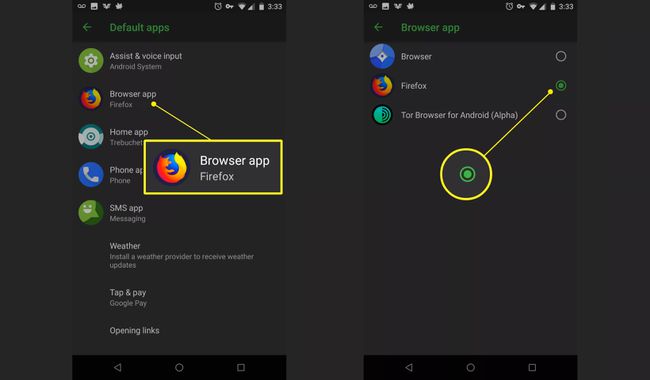
Pieskarieties atpakaļ bultiņa lai atgrieztos iepriekšējā lapā. Jūsu atlasītā lietotne ir norādīta kā noklusējuma lietotne.
Daži Android ražotāji instalē savus noklusējuma iestatījumus un piedāvā ierobežotas iespējas veikt izmaiņas.
Kā notīrīt noklusējuma lietotnes
Pašreizējās Android versijas piedāvā vienu, tiešu veidu, kā notīrīt noklusējuma iestatījumus katrai lietotnei.
Atvērt Iestatījumi un pieskarieties Lietotnes un paziņojumi.
Izvēlieties Atveriet visas lietotnes vai Redzēt visu [#] lietotnes lai skatītu pilnu ierīcē esošo programmu sarakstu.
-
Ritiniet uz leju un izvēlieties lietotni, kuru vēlaties notīrīt kā noklusējuma lietotni.
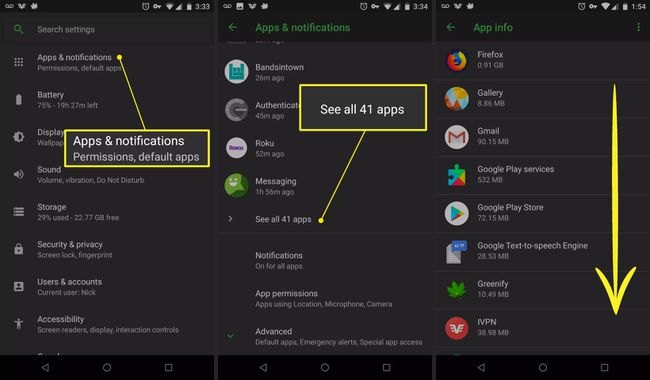
Krāns Atvērt pēc noklusējuma.
-
Krāns DZĪST NOKLUSĒJUS lai dzēstu jūsu iestatītās noklusējuma darbības.
Ja lietotne ir iestatīta kā noklusējuma lietotne dažām darbībām, jūs redzēsit Jūs izvēlējāties palaist šo lietotni pēc noklusējuma un a DZĪST NOKLUSĒJUS opciju. Ja lietotne nav iestatīta kā noklusējuma lietotne, jūs redzēsit Nav iestatīti noklusējuma iestatījumi, un DZĪST NOKLUSĒJUS opcija būs pelēkota.
-
Kad noklusējuma iestatījumi ir notīrīti, lapa tiek atsvaidzināta un tiek parādīts a Nav iestatīti noklusējuma iestatījumi ziņa un DZĪST NOKLUSĒJUS opcija ir pelēkota.
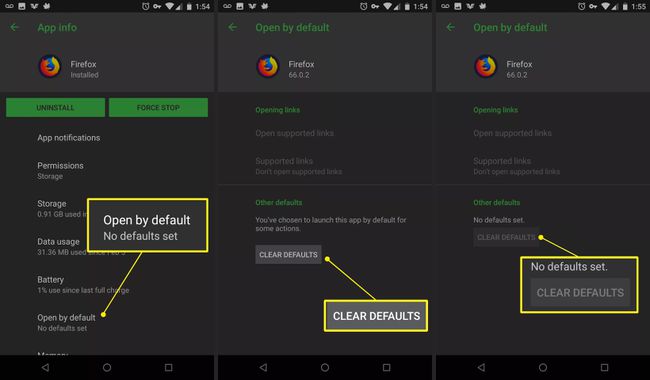
Šai lietotnei iestatītās noklusējuma darbības tiek notīrītas, un jūs varat piešķirt citu lietotni kā noklusējuma lietotni šai darbībai.
